本帖最后由 _深蓝_ 于 2024-4-22 20:57 编辑
学习笔记1 Beetle ESP32 C6迷你开发板试用初体验之点灯
一、Beetle ESP32 C6迷你开发板简介
Beetle ESP32-C6迷你开发板是一款功能强大且体积小巧的物联网开发板,它基于ESP32-C6芯片设计,集成了多种功能,为物联网应用提供了便捷的开发平台。下面,我将从多个方面详细介绍这款开发板的特点和优势。
首先,从尺寸和体积方面来看,Beetle ESP32-C6迷你开发板堪称精致小巧。其尺寸仅为25*20.5mm,相当于一枚硬币的大小,非常适合空间受限的物联网应用场景。这种小巧的体积使得开发板能够轻松集成到各种设备中,不会占用过多空间,从而满足了许多物联网项目的需求。

其次,在处理器和性能方面,Beetle ESP32-C6迷你开发板搭载了高性能的ESP32-C6芯片。这款芯片采用了RISC-V 32位架构,主频高达160MHz,具备强大的处理能力。它不仅能够满足物联网应用对实时性和复杂度的要求,还能够处理大量的数据,确保设备的稳定运行。此外,ESP32-C6芯片还集成了多种外设接口,包括GPIO、UART、SPI等,方便开发者进行外设扩展和功能定制。
再次,Beetle ESP32-C6迷你开发板在通讯协议方面也有着出色的表现。它支持Wi-Fi 6、Bluetooth 5等无线通信协议,能够与智能手机、电脑等设备进行快速连接和数据传输。此外,它还支持Zigbee 3.0和Thread 1.3等物联网通信协议,使得设备能够轻松接入各种物联网网络,实现设备间的互联互通。这种多样化的通讯协议支持使得开发板能够适应不同的应用场景,满足各种物联网项目的需求。
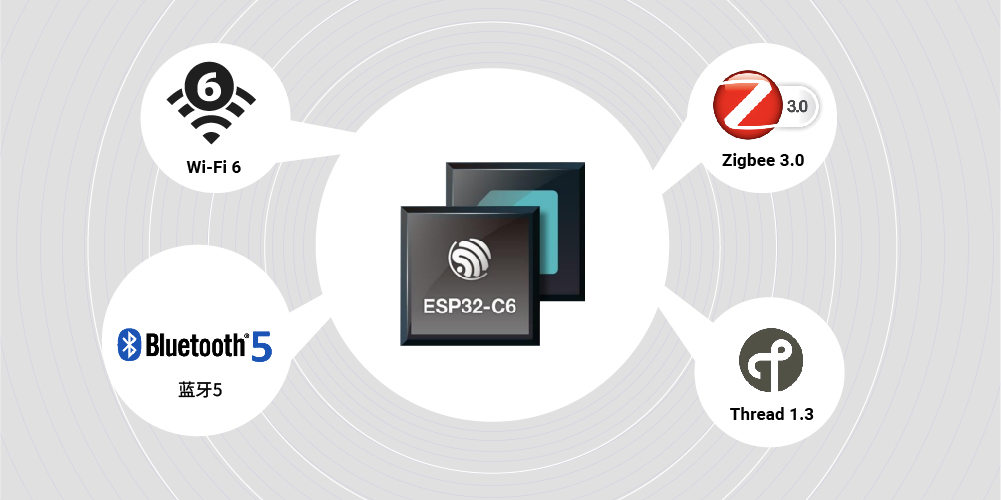
在锂电池充电与管理方面,Beetle ESP32-C6迷你开发板也表现出色。它内置了锂电池充电管理模块,无需外接充电模块即可实现对锂电池的充电功能。这一特性使得开发板在可穿戴设备、智能家居等场景中具有更广泛的应用前景。同时,开发板还具备电池电压检测功能,可以实时监测电池电量,确保设备的持续稳定运行。
此外,在IO口和扩展性方面,Beetle ESP32-C6迷你开发板同样表现出色。它提供了多达13个IO口,为开发者提供了更多的扩展可能性。开发者可以根据自己的需求,利用这些IO口连接各种传感器、执行器等外设,实现丰富的功能和应用。这种强大的扩展性使得开发板能够满足各种复杂的物联网应用需求。
最后,从功耗方面来看,Beetle ESP32-C6迷你开发板同样具备显著优势。它在deep-sleep模式下的功耗仅为14uA,这使得它在长时间运行的物联网应用中具有更低的能耗表现。这种低功耗特性有助于延长设备的续航时间,提高设备的稳定性,降低使用成本。
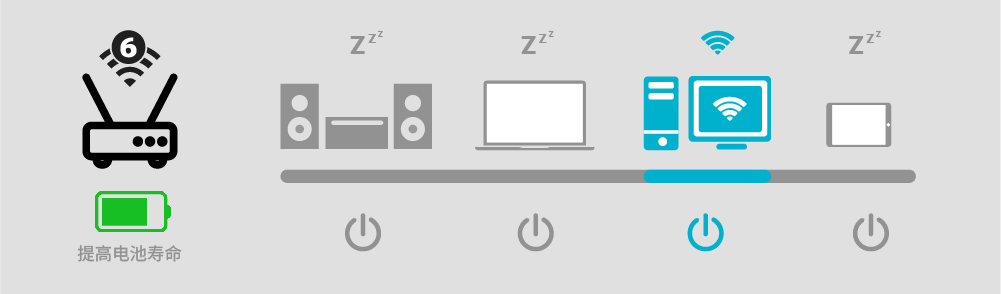
二、产品参数
基本参数
- 工作电压: 3.3V
- Type-C输入电压: 5V DC
- 最大充电电流: 0.5A
- 休眠电流: 14uA(deep sleep模式,电池供电)
- 工作温度:-10~60℃
- 模块尺寸:20.5x25mm
硬件信息
- 处理器:RISC-V单核处理器
- 主频:160 MHz
- SRAM:512KB
- ROM:320KB
- Flash:4MB
- RTC SRAM:16KB
- USB: USB CDC
WiFi
- WIFI协议:IEEE 802.11b/g/n/ax
- IEEE 802.11ax (20 MHz-only non-AP mode)
- WIFI频宽: 2.4 GHz 频带支持 20 MHz 和 40 MHz 频宽
- WIFI模式:Station 模式、SoftAP 模式、SoftAP+Station 模式和混杂模式
- WIFI频率:2.4GHz
- 帧聚合: TX/RX A-MPDU, TX/RX A-MSDU
蓝牙
- 蓝牙协议:Bluetooth 5、Bluetooth mesh
- 蓝牙频率:125 Kbps、500 Kbps、1 Mbps、2 Mbps
IEEE 802.15.4
- 兼容 IEEE 802.15.4-2015 协议
- 频段:2.4GHz
- 数据速率:250Kbps
- 支持Thread 1.3、Zigbee 3.0
接口引脚
- 数字I/O x13
- LED PWM 控制器 6个通道
- SPI x1
- UART x3 (LP UART x1)
- I2C x2 (LP I2Cx1)
- I2S x1
- 红外收发器:发送通道 x5、接收通道 x5
- 1x 12 位 SAR ADC, 7个通道
- DMA 控制器,3个接收通道和3个发送通道
三、功能引脚示意图
功能指示
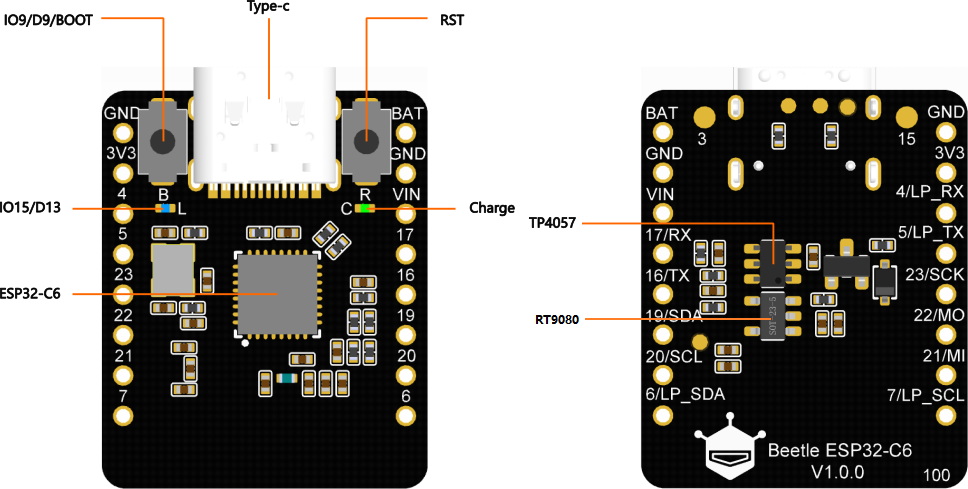
- Type-C:Type-C USB接口
- IO15/D13:板载LED引脚
- Charge:充电指示灯
- 熄灭:未接入电源或已充满
- 常亮:充电中
- 闪烁:电池未接入
- RST:复位按键
- IO9/D9/BOOT:IO引脚/BOOT按键
芯片与模块
- ESP32-C6:ESP32-C6FH4芯片
- TP4057:TP4057锂电池充电管理芯片
- RT9080:RT9080 LDO电源芯片
引脚示意图
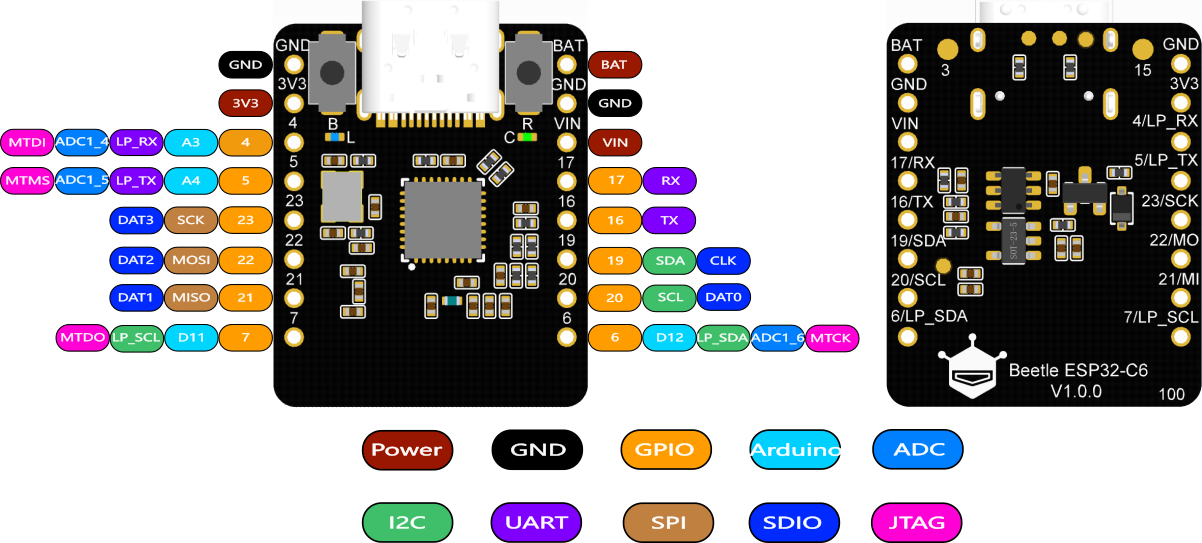 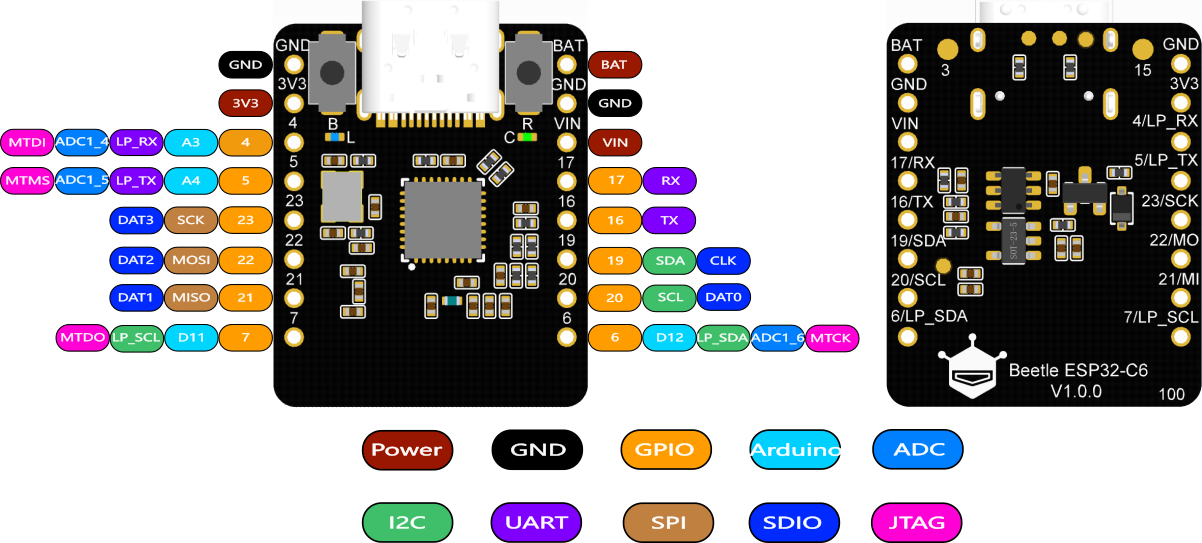
引脚概述
- Power: 电源引脚
- VIN: 5V DC输入
- 3V3: 3.3V稳压电源输出
- GND:公共地引脚
- GPIO:ESP32默认GPIO号
- Arduino:Beetle ESP32-C6在Arduino中的GPIO映射
- ADC:ESP32默认模数转换引脚
- I2C:I2C接口
- SDA/SCL: Beetle ESP32-C6在Arduino中的I2C映射
- LP_SDA/SCL: 低功耗I2C引脚
- UART:UART接口
- SPI: Beetle ESP32-C6在Arduino中的SPI映射
- SDIO: ESP32默认SDIO引脚
- JTAG:调试接口
Beetle ESP32-C6迷你开发板凭借其小巧的体积、强大的处理性能、多样化的通讯协议支持、锂电池充电与管理功能以及丰富的IO口和扩展性等特点,在物联网应用领域中具有广泛的应用前景。无论是智能家居、可穿戴设备还是其他物联网项目,它都能为开发者提供高效、稳定、便捷的开发体验。接下来我带着大家加入使用esp-c6的队伍中来吧。
四、Beetle ESP32 C6 ArduinoIDE编程环境配置
当您首次使用ESP32,您需要了解以下步骤
选择开发板以及串口
- 点击Tools->Board:,选择对应型号的开发板"DFRobot FireBeetle 2 ESP32-xx"
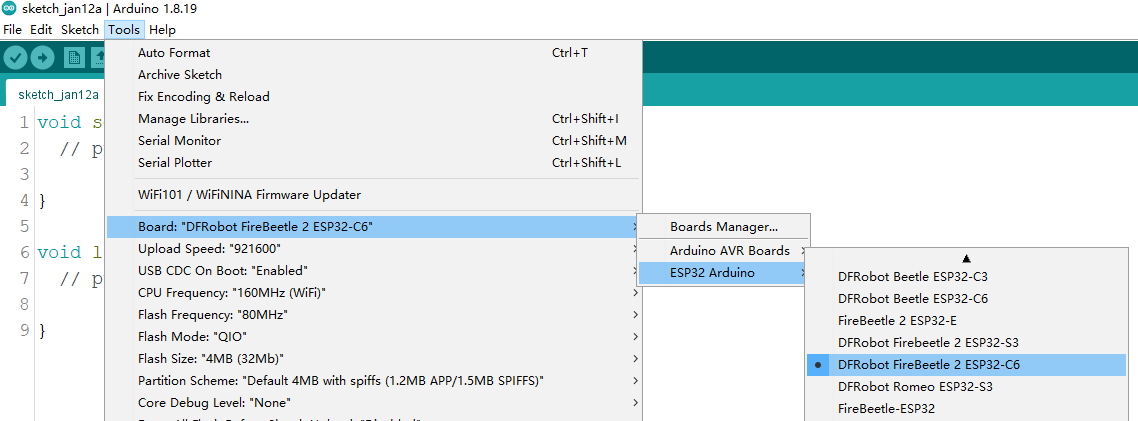
- 在烧录代码前需设置开发板
- USB CDC On Boot:
- Enabled: 通过USB接口打印串口数据
- Disable: 通过TX、RX打印串口数据
- Partition Scheme: 磁盘分区方案,请根据开发板Flash选择合适的存储空间
- Port: 开发板端口(COM号正确即可,与后面芯片型号无关)
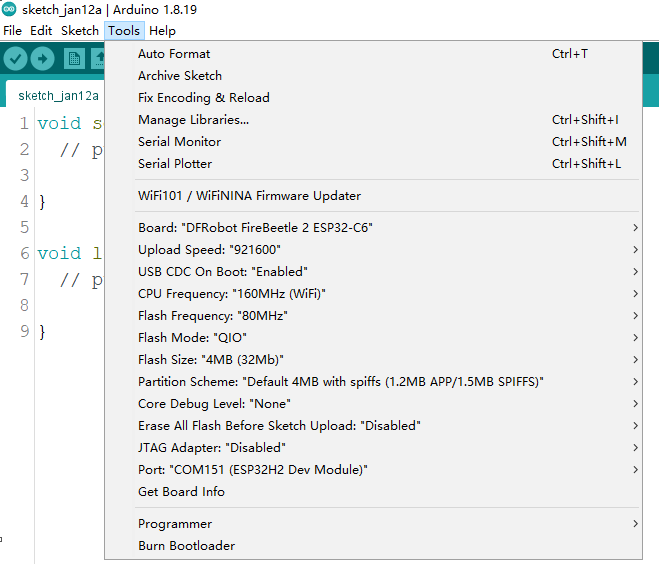
坑&填坑
-
电脑未开全局kx上网,无法下载更新板卡,因此板卡管理器Board Manager中esp32还显示的版本是2.0.0,如下图所示,而esp32C6需要版本在3.0.0以上,截止目前官方版本上周已经更新到3.0.0-rc1
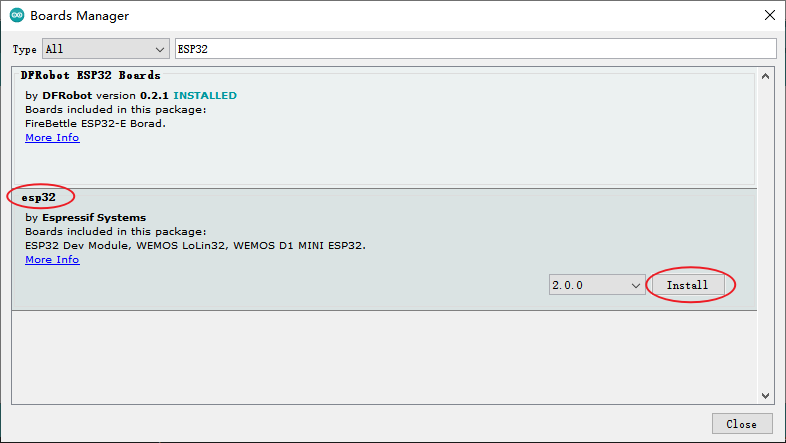
合适的截图如下:
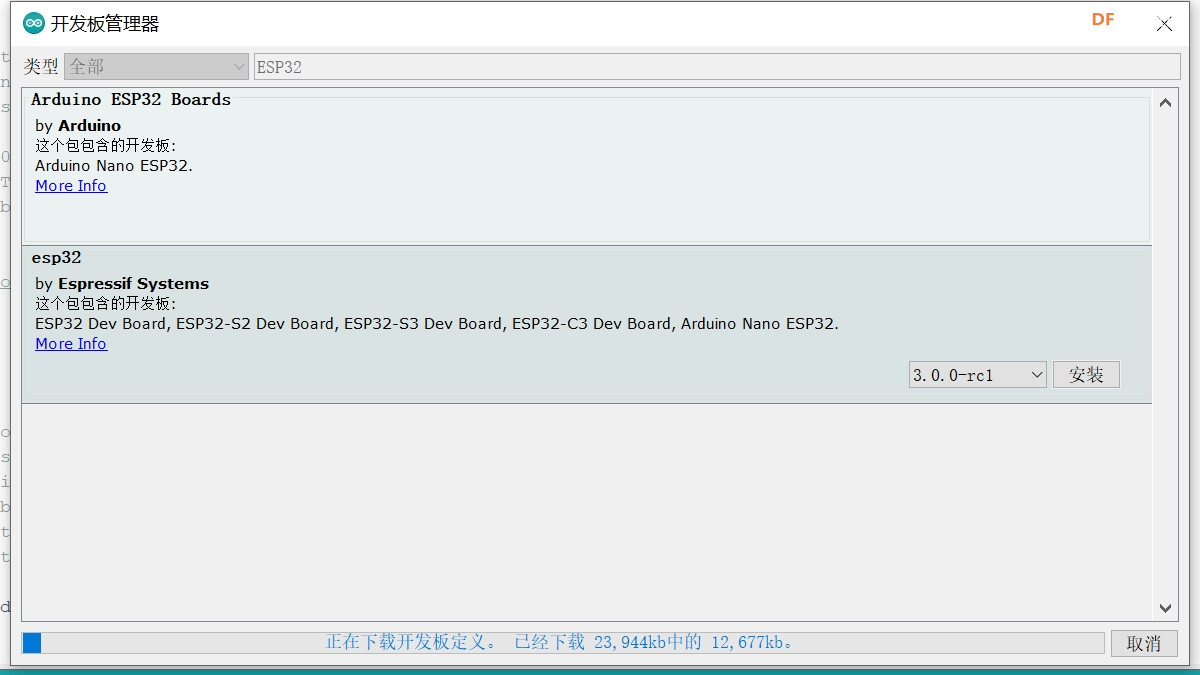
-
如果github的文件下载缓慢、卡顿、经常下载报错,试试GitHub加速下载,点击加速下载查看github加速下载的方法。
-
如果github无法下载,可以将别人分享的文件放入目录C:\Users\Administrator\AppData\Local\Arduino15\staging\packages放到类似上面的目录,然后再去板子库管理里面安装。将\Administrator\修改为你自己当前对应的用户的目录即可。可以参考这篇文章。

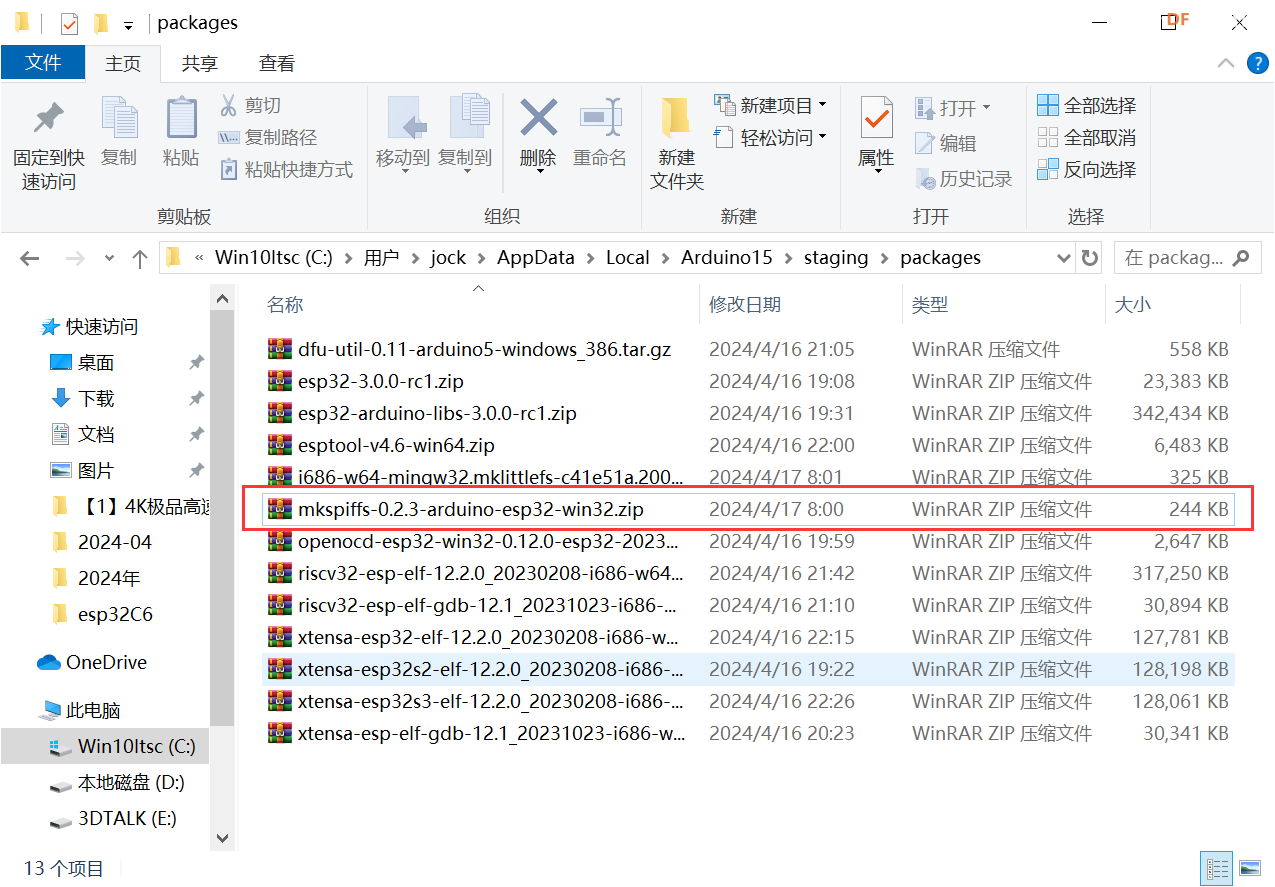
五、Beetle ESP32 C6点灯
- 新建文件
- 编写代码
写入以下代码:
int led = 15;
void setup() {
pinMode(led,OUTPUT);
}
digitalWrite(led,HIGH);
板子集成LED,端口为GPIO15。
3.烧录代码
点击"Upload"上传代码,即可烧录代码。
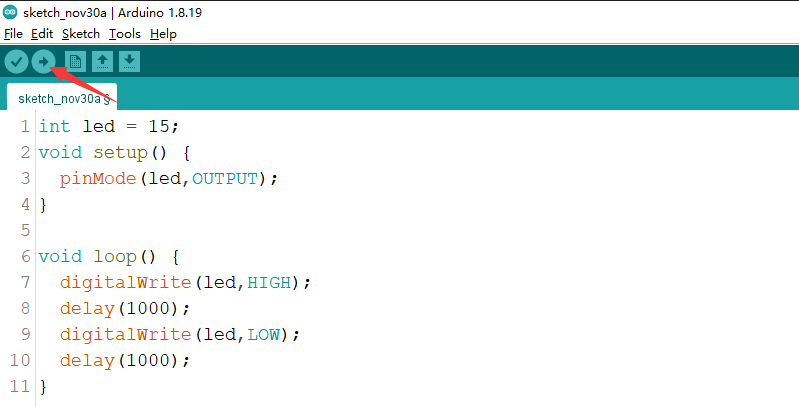
代码烧录后即可看到点亮的板载LED灯。
我们无法区分是否是程序起作用了,于是我们编写LED的闪烁程序,按照2-3的步骤再来一遍,代码如下:
int led = 15;
void setup() {
pinMode(led,OUTPUT);
}
void loop() {
digitalWrite(led,HIGH);
delay(1000);
digitalWrite(led,LOW);
delay(1000);
}
烧录以上代码后,我们可以看到闪烁的蓝色LED灯,甚是好看。
点灯程序完成,接着我们试试其他的操作,下一次学习笔记见。 |  沪公网安备31011502402448
沪公网安备31011502402448